你們中的大多數人都使用過、看到過或至少聽說過屏幕投射、鏡像或共享這些術語。 如果您對它們之間的區別、它們的工作原理以及如何在您的設備上進行設置感到好奇,那麼您來對地方了。
在此博客中,我們將逐步指導您選擇最適合您的屏幕顯示軟件,以及如何在您的 Android / iPhone 與 Windows / Macbook / 智能電視等設備之間進行設置。 因此,如果您想了解更多信息,請繼續閱讀。
內容:
- 屏幕投射、屏幕鏡像和屏幕共享之間的區別
- 為什麼以及在哪裡使用屏幕鏡像?
- 如何在發送方手機上設置屏幕鏡像?
- 如何在接收設備上設置屏幕鏡像?
- 【詳細攻略】熱門智能電視如何投屏
- 【詳細攻略】手機投屏到PC的使用方法
- 適用於 iPhone、iPad、Android 的 10 大免費屏幕鏡像應用程序
- 常見問題
- 結論
屏幕投射、屏幕鏡像和屏幕共享之間的區別
所有這些屏幕投射、鏡像和共享都是在另一台設備上查看您的設備屏幕的方式,它們看起來可能沒有什麼不同,但請相信我,它們中的每一個在使用上都有不同的年齡。
下面,我們將從定義每個術語開始,然後列出它們之間的異同;
屏幕鑄造

“在屏幕投射中,您的第一個設備屏幕會實時發送到另一個設備屏幕,您將只能看到第二個設備屏幕,而第一個設備屏幕將處於非活動狀態。”
鑄造一詞源自“模具鑄造”一詞,其中將熔融金屬放入模具中並硬化以製成模具形狀的產品。 最後,模具不是最終產品,而只是創造新事物的源泉。 同樣,第一台設備只是將屏幕投射到另一台設備上的源,因此稱為屏幕投射。
Screen Casting 主要用於在智能電視等大屏幕上顯示手機等小設備屏幕的情況。
屏幕鏡像
術語“鏡像”源自“鏡像”一詞。 就像你站在鏡子前揮手一樣,鏡子上的影像也會揮手。 類似地,相同的顯示在屏幕鏡像中被鏡像到另一個屏幕上。 它在演示期間被工作人員廣泛使用。
屏幕共享



共享是屏幕鏡像的下一個階段。 從技術上講,可以在一個房間內的兩個設備之間使用屏幕共享,但共享將通過互聯網而不是封閉的 wife/藍牙信號進行。
在冠狀病毒期間,教師使用 Zoom(屏幕共享應用程序)通過與全球多名學生共享筆記本電腦顯示屏來為學生講課。 當您需要與數英里之外的另一個城市或國家的接收者共享您的屏幕時,將使用屏幕共享。
異同圖表
| 屏幕投射 | 屏幕鏡像投放 | 屏幕共享 | |
|---|---|---|---|
| 屏幕視圖 | 僅在接收方顯示器上,而不是發送方 | 發送者和接收者 | 發送者和接收者 |
| 分享方式 | 封閉網絡無線共享設備,如 Chromecast 等。 | 有線(HDMI線) 無線(封閉網絡) | 網際網路 |
| 距離範圍 | 房間或房子 | 房間或房子 | 無限,從一個房間到世界任何地方 |
| 屏幕控制 | 在接收者的設備上 | 在發件人的設備上 | 在發送方和接收方設備上 |
| 接收器數量 | 多種設備 | 多種設備 | 多種設備 |
為什麼以及在哪裡使用屏幕鏡像?
我們將分 3 個簡單的部分回答您的這個問題;
為什麼要使用屏幕鏡像?
假設您要向所有同事做演示。 你有大約 25 位同事,演示幻燈片在你的筆記本電腦上。 當然,你不能用你的筆記本電腦一個一個地看所有的,那將是非常不切實際、麻煩和耗時的。
因此,最好的方法是將您的筆記本電腦屏幕鏡像到更大的投影儀屏幕或 LED,您的所有同事都可以同時看到、理解和評論。
屏幕鏡像在哪裡使用?
我們將其用於多人和商業目的; 你的想像力是唯一的限制;
- 在製作幻燈片時查看幻燈片的大圖
- 在家裡,我們可以用它在一台大智能電視上向所有家庭成員展示圖片/視頻。
- 在研討會、競賽、政治演講等公共活動中使用它。
- 在更大的投影儀/電視屏幕上共享您的筆記本電腦/移動設備屏幕,以便您的多位同事可以看到它。
- 教育機構的學生將其用於項目演示; 教師也是如此。
- 還有更多
屏幕鏡像的好處?
與 Screen Casting & Screen Sharing 相比,它有很多好處,它們是;
- 它顯示幾乎 0% 的滯後,而屏幕共享速度很慢。
- 由於屏幕鏡像功能不需要互聯網,即使互聯網速度較慢或速度較慢,您仍然可以使用它,而屏幕共享僅適用於快速互聯網服務。
- 在 Screen Casting 中,我們無法控制發送者設備的視圖,但在屏幕鏡像中,發送者擁有所有控件,這在您想要更改幻燈片或在演示文稿中顯示筆記本電腦中的視頻時會有所幫助。
- 與通過 Internet 操作的屏幕共享不同,屏幕共享有很多被盜的機會,屏幕鏡像在封閉網絡(如 HMDI 或無線設備)上操作,這在共享競爭對手可以竊取的敏感公司信息時很有用。
如何在發送方手機上設置屏幕鏡像?
今天大多數移動品牌都是預製的 屏幕鏡像應用程序 在他們的設備中,設置起來很簡單。 每個移動品牌都以不同的方式命名其軟件並以不同的方式放置它,但請不要擔心; 我們也會指導您完成一個。
但是,無論您使用的是哪個手機或電視品牌,有兩件事是常見的;
- 首先,將您的小米/紅米手機連接到同一個 wi-fi 網絡。
- 打開電視屏幕鏡像功能並激活它。
現在轉到您的手機品牌的標題並閱讀它以獲取主動屏幕鏡像的分步指南。
OPPO手機
- 打開您的移動設置。
- 現在選擇連接和共享選項。
- 現在,在無線副標題中,您將看到“ScreenCast”點擊它並將其打開。
- 現在,選擇您的電視,授予權限,您的 Oppo 屏幕將開始在電視上共享。
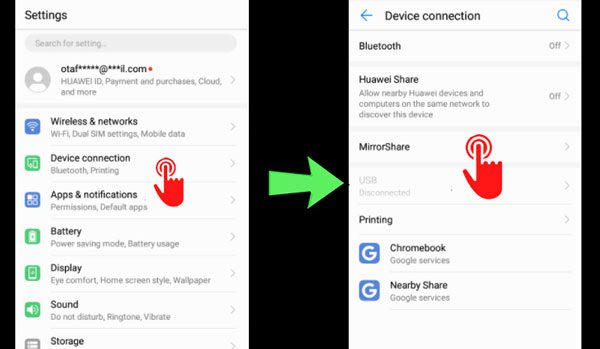
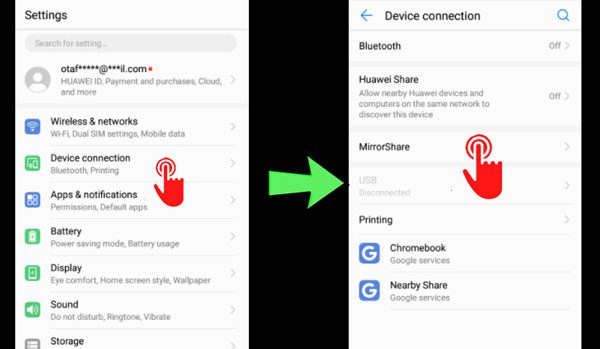
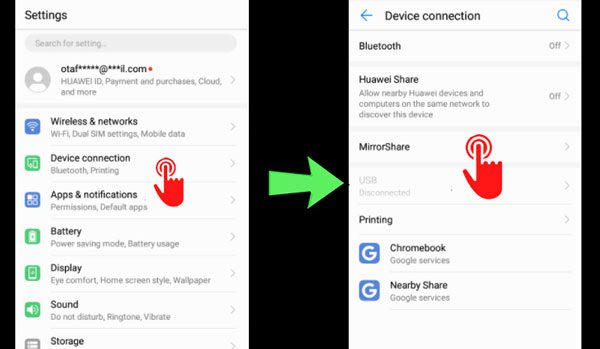
華為手機
- 首先,打開華為手機設置。
- 現在,點擊設備連接; 它可能是頂部的第二個選項,就在無線和網絡(在大多數手機中)之下。
- 現在,找到“MirrorShare”選項並點擊它,您將開始看到設備選項。
- 最後,點擊您的電視設備,就這樣; 您的華為手機屏幕將開始鏡像到電視。
三星手機
- 首先,向下拖動快速通知欄或打開手機設置。
- 然後尋找 Smart View / Quick Connect / Screen Mirroring 選項。 這些選項可能已經放在通知欄快速訪問菜單中,或者您可以通過在設置中寫入來搜索它們。 最後,點擊選項。
- 現在,您的手機將開始搜索並顯示您的電視。 然後點擊電視,給所有權限,就可以了。 您的手機現在將鏡像到電視。
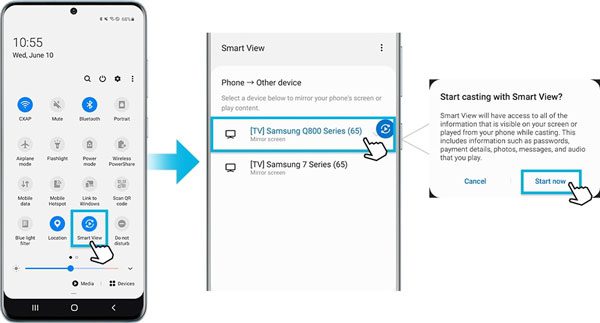
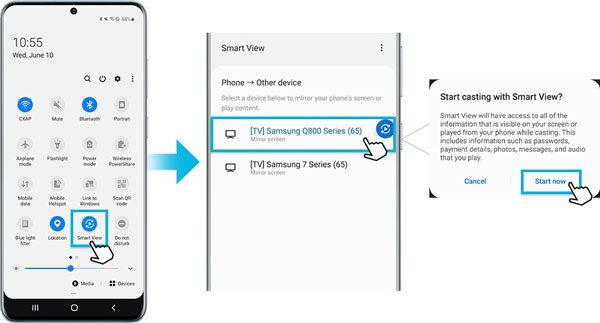
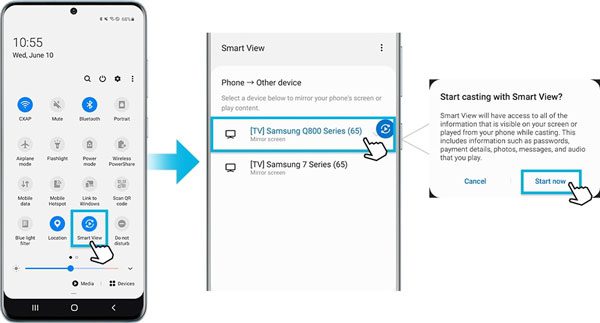
谷歌像素手機
- 打開手機設置。
- 現在,查找已連接的設備選項並將其打開。
- 然後點擊連接首選項菜單。
- 最後,搜索 cast 並點擊它。
- 您現在可能會看到一個設備列表,選擇您的電視,授予權限,然後手機屏幕將開始鏡像。
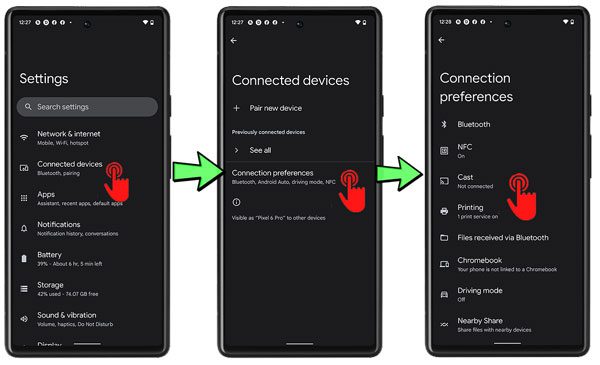
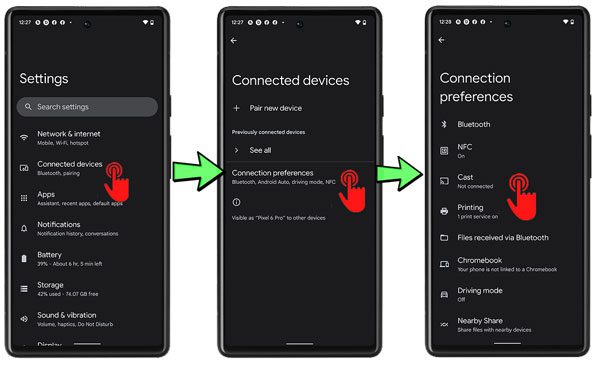
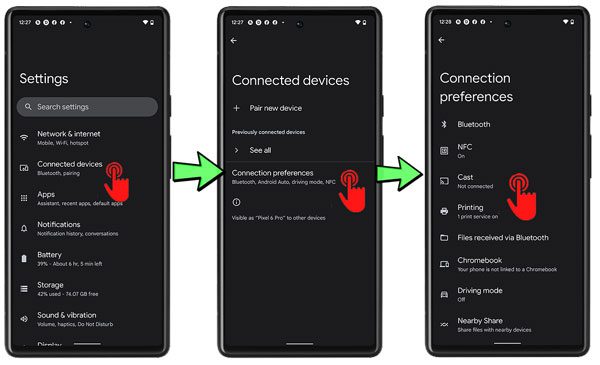
小米/紅米手機
- 如果是小米手機,打開設置,點擊更多,然後選擇無線顯示/投射選項。
- 如果是紅米手機,打開設置,進入連接和共享,最後點擊無線顯示/投射。
- 當您在小米設置中激活無線顯示選項時,您的電視將出現在屏幕上。 單擊它,僅此而已; 您的小米手機現在會將其屏幕鏡像到電視。
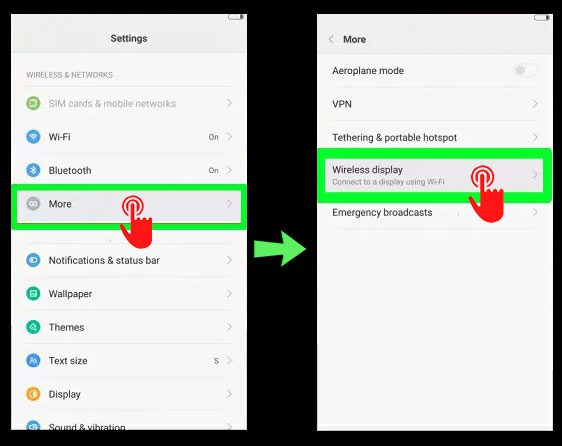
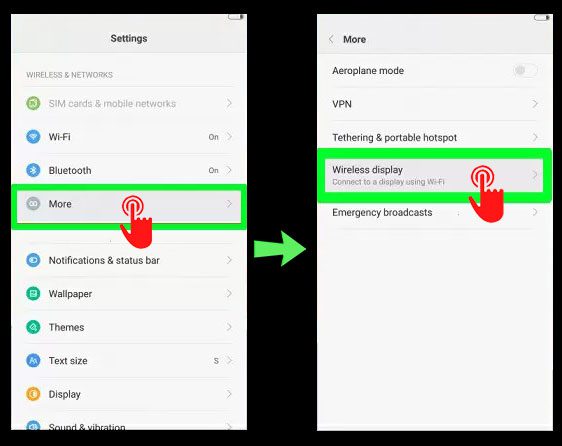
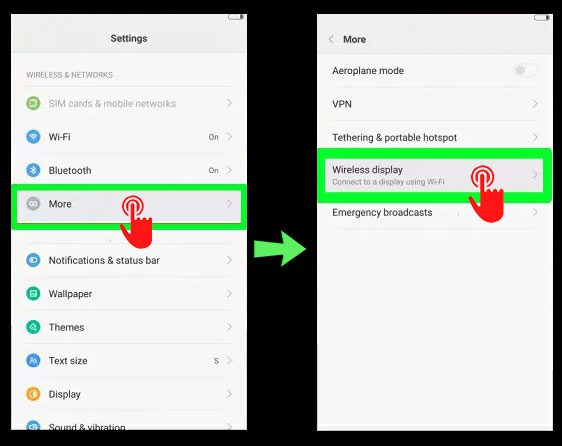
iPhone / iPad
屏幕鏡像在 iPhone 和 iPad 上比在 Android 設備上簡單得多; 要使用 AirPlay,您需要處於同一 Wi-Fi 網絡中。 遵循以下指南可獲得更多信息;
- 打開手機上的控制中心。 對於 iPhone 8 /iPad iOS 11 或更早版本,從屏幕底部邊緣向上拉。 但是,對於 iPhone X / iPadOS 13 或更高版本,請從屏幕右上方向下滑動。
- 然後激活鏡像選項。
- 從列表中,您可以看到,選擇您的電視,就是這樣。 您的 iPhone / iPad 屏幕將開始鏡像。
- 有時,Airplay 密碼會出現在您的電視或 Mac 屏幕上。 在這種情況下,請在 iPhone / iPad 上輸入此通行證。
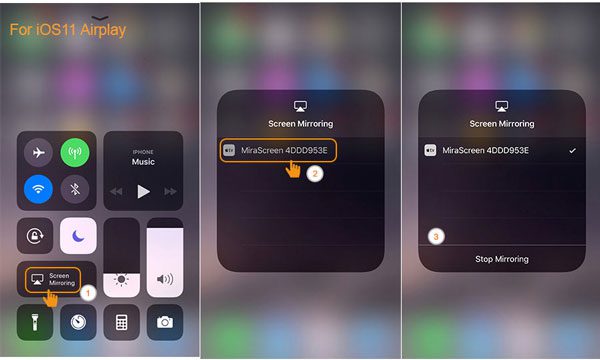
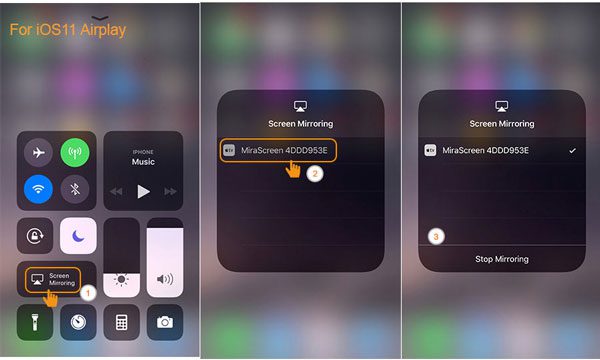
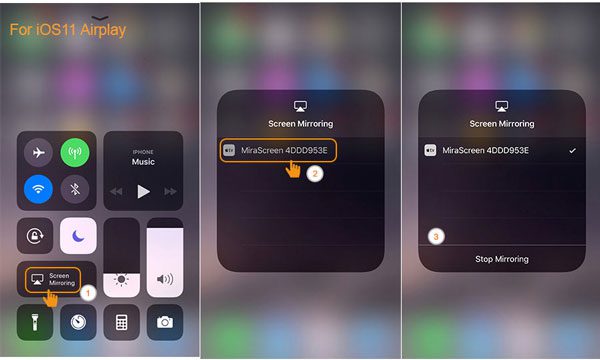
如何在接收設備上設置屏幕鏡像?
如何激活 電視屏幕鏡像
正如我們所知,不同的電視型號和品牌有其他設置,但找到並激活它並不難; 您可以通過以下方式進行;
➢如果你的電視有內置的屏幕鏡像功能,那麼;
- 轉到智能電視菜單/設置,找到 Miracast、Chromecast、ScreenMirroring、Casting 或其他相關詞。 並激活該設置。
- 然後,轉到電視的藍牙並激活它。 就是這樣; 您的電視已準備好接收。
➢如果你的電視是舊的而不是智能的,那麼;
- 從市場上購買 Miracast 或 Chromecast 設備。
- 將其 HDMI 端連接到智能電視 HDMI 端口。
- 使用手機充電器為 Miracast Dongle 供電。
- 轉到智能電視的輸入設置,然後選擇連接加密狗的 HDMI 端口。 就是這樣; 您的智能電視會向發送者的設備(電話)顯示自己。
如何設置 Windows 10 上的屏幕鏡像
最好的消息是在舊版本中,無線顯示選項是預先內置的,但不幸的是,你必須安裝它; 為此,請遵循以下程序;
- 打開 Windows 設置
- 點擊應用程序菜單
- 然後點擊可選功能
- 選擇添加功能選項,在搜索欄中輸入“無線顯示”,選擇它並安裝它。
- 現在,將您的發送器設備和 PC 連接到同一網絡。
- 轉到“設置”,搜索“Connet”並將其打開。 現在,打開手機上的設置並選擇您的電腦。 就是這樣。 您的計算機屏幕現已連接。
MacBook 上的屏幕鏡像設置
➢用於從 iPhone 鏡像到 Macbook;
- 將 iPhone 和 Macbook 連接到同一網絡
- 打開控制中心。
- 現在,找到並點擊 Airplay。 然後你會看到你的 Mac 名稱,點擊它,就是這樣。
➢對於 從 Android 到 Macbook 的屏幕鏡像;
如果不使用第三方屏幕鏡像應用程序,則無法從 Android 設備屏幕鏡像到 Mac FlashGet Cast, Letsview, X-Mirage等。我們將在下一篇文章中詳細介紹這些屏幕鏡像應用程序。
- 首先,你需要在mac上安裝一個投屏軟件,啟動它,它會顯示信號。
- 然後您可以從您的 Android 設備屏幕鏡像應用程序搜索 Mac 並點擊它。 就是這樣; 您的 Android 屏幕將出現在 MacBook 上。
常見問題
方法 1:Airplay(僅限 iOS)
您可以使用 點對點 無需任何 wifi 網絡即可將一台 Apple 設備 ( Phone ) 連接到另一台 Apple 設備 ( Smart Apple TV ) 的連接模式。
在這個方法中,發送者的蘋果手機會建立一個Wifi-Hotspot網絡,接收者的蘋果設備會通過這個網絡連接,然後你就可以通過Airplay分享任何東西了。
方法 2:Miracast
Miracast 是大多數智能電視的內置功能,它是一個帶有軟件的芯片,有助於接收和發送屏幕鏡像數據。 如果你沒有安裝wifi,沒問題。
Miracast 可以設置 Wifi-Direct 連接並實現手機和電視之間的共享。 如果您的電視沒有 Miracast 功能,您可以購買 Miracast 外部設備並將其連接到您的電視。 缺點之一是 Miracast 不適用於 Apple 設備。
方法 3:Chromecast
Goggles 於 2013 年發布了 Chromecast Dongle Device,就像 Miracast 一樣,這是一種可以讓您的普通電視變成屏幕鏡像電視的設備。 Chromecast 的一個缺點是它需要 Wifi 網絡(有或沒有互聯網)。 如果您沒有 Wi-Fi,您可以使用另一個移動熱點作為臨時 Wi-Fi 網絡。
方法 4:通過以太網
如果您沒有 Miracast / Chromecast 和有效的互聯網連接,您仍然可以使用以太網適配器在舊電視上鏡像您的屏幕。 首先,將以太網電纜連接到您的 wifi 路由器和以太網適配器。
然後將 USB 電纜從適配器連接到電視 HDMI 端口。 現在打開wifi並蒐索以太網絡; 點擊它。 就是這樣。 您的屏幕將在沒有活動互聯網連接的情況下開始鏡像。
方法 5:通過 USB
如果您的手機有 USB-C 端口,它很可能會支持“顯示數據傳輸功能”。 首先,將 USB-C 電纜連接到電視的移動和 HDMI 端口(支持 USB-C)。
但是,如果您有 Micro-USB 端口,則需要購買 MHL 或 Slimport 端口適配器,您將首先將其連接到手機,然後將帶適配器的 USB 數據線連接到電視。
方法 6:使用 Apple Lightning 連接器連接到 HDMI 端口(僅限 iOS)
您不能使用閃電數據線直接連接 iPhone 和電視。 首先,您需要購買一個 Lightning 數字適配器(AV 或 VGA)並將其連接到您的 iPhone。
然後用閃電電纜連接適配器和電視。 就是這樣; 您的 iPhone/iPad 將開始在電視顯示屏上進行鏡像。
重新啟動您的電視和電話以消除所有軟件或錯誤錯誤,因為它們可能會在連接過程中造成障礙。
檢查所有有線連接:如果您通過以太網或 USB/Lightning 電纜進行鏡像,請檢查所有電線以查看它們是否正確安裝並位於正確的位置。
關閉/開啟藍牙:幾乎所有支持屏幕鏡像的設備在連接時都需要藍牙。 因此,請確保您的電視藍牙已打開。
檢查 Wifi:一些電視和所有 Chromecast 都需要 wifi 連接(沒有互聯網)才能在手機和電視之間建立連接。 因此,請確保為他們提供一些 wifi 或熱點。
檢查互聯網連接:某些舊版本的 Chromecast 需要有效的互聯網才能運行,即使您從硬盤驅動器共享文件也是如此。 如果您的 Chromecast 較舊,請確保您有可用的互聯網。
檢查兼容性:查看您的電視是否支持無線顯示。 如果是,請檢查您嘗試連接的手機是否與電視軟件兼容。 例如,一些智能電視安裝了 Miracast,它只支持 Android 設備,不支持 iOS 手機。
更新電視和手機軟件; 舊軟件有局限性,因此請始終嘗試更新版本。 您的手機很可能會更新,而智能電視並不總是會升級其固件。 Never Softwares 允許更多設備連接並解決以前的錯誤。
但是,我們並不是說所有的無線投屏技術都是不好的。 MiraCast 和 Chromecast 等外部設備提供良好的速度鏡像。 此外,無線連接整潔、簡單且不那麼混亂。
簡而言之,你可以說沒有更好; USB 和無線各有利弊。
結論
閱讀本文後,您一定已經成為將 Android 和 iPhone 或 iPad 設備的屏幕連接到計算機和 LED 的專家。 毫無疑問,移動公司每天都在推出軟件更新的新手機,其中的屏幕共享設置也可能不同。 不用擔心。
有些手機在快速通知欄中集成了鏡像功能。 而在其他情況下,轉到設置,在搜索欄中輸入“鏡像/共享/投射/或類似”關鍵字,然後點擊結果。 即使您沒有內置鏡像的手機,也可以使用眾多屏幕鏡像應用程序之一來幫助您這樣做。
